Melakukan aktivitas browsing tanpa blokir merupakan keinginan hampir semua orang. Dengan begitu, kita dapat bebas memasuki sebuh situs web tanpa ada penghalang. Sayangnya tidak semua orang dapat membuka situs yang telah diblokir.
Maka dari itu, pada artikel kali ini kita akan bahas bagaimana cara browsing situs tanpa blokir pada PC dan juga smartphone.
Yuk kita simak ulasan lengkapnya di bawah ini.
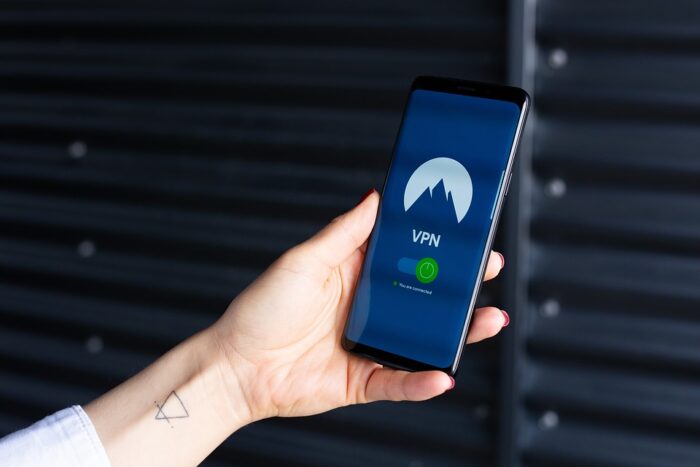
Menggunakan VPN
Cara pertama yang paling umum adalah menggunakan VPN. Dengan memakai aplikasi VPN ini, maka pengguna bisa memodifikasi tempatnya seolah-olah berada di negara lain. Contohnya VPN di Amerika, Eropa, Asia Timur dan lain-lain.
Saat ini aplikasi VPN sendiri sudah banyak jenisnya dari yang berbayar maupun gratis. Sekarang tinggal diserahkan pada kebutuhan pengguna itu sendiri. Perlu Anda pahami juga bahwa VPN yang berbayar tentunya memberikan pelayanan lebih dibandingkan versi gratis.
Meskipun bisa didapatkan melalui aplikasi, sekarang ada juga beberapa browser yang telah menempatkan VPN sebagai fitur standarnya. Contoh browser itu adalah Opera dan juga Tor Browser. Selain itu pada Google Chrome dan Firefox juga menyediakan VPN dalam bentuk ekstensi.
Cara menggunakan VPN cukup mudah. Untuk browser yang sudah memiliki VPN, Anda tinggal masuk ke bagian opsi dan aktifkan VPN. Tunggulah hingga jaringan terhubung pada negara secara otomatis. Setelah itu, Anda bisa menggunakannya sesuka hati.
Sedangkan untuk VPN dari Aplikasi, konsepnya sama. Anda instal aplikasi VPN dan aktifkan. Tunggu hingga VPN mencari negara yang tepat. Setelah berhasil menemukannya, silakan buka browser.
Simak juga: Cara Membuat Peta Sendiri Di Google Maps
Menggunakan SSH
Selain menggunakan VPN, kita juga bisa membuka situs yang diblokir dengan memanfaatkan SSH. Untuk Anda yang masih belum tahu, SSH singkatan dari Secure Shell. Dengan adanya SSH, maka jaringan akan terlindungi dari virus komputer saat pertukaran data.
Secara sekilas SSh ini hampir mirip dengan VPN pada poin sebelumnya. Akan tetapi, pada SSH ini Anda harus menggunakan pihak ketiga. Khususnya pada saat proses SSH Tunneling.
Cara menggunakan SSH ini terbilang mudah dan juga sangat aman. Beberapa langkah yang harus Anda lakukan adalah sebagai berikut.
1. Buka situs FastSSH
Hal pertama yang harus dilakukan adalah membuka situs FastSSH. Selanjutnya adalah memiliih server Indonesia. Situsnya bisa Anda buka di sini. Jika sudah, silakan klik Create SSH Account Indonesia.
Berikutnya adalah membuat akun dengan mengetikan Username dan Password sesuai dengan kenginan. Jika semuanya sudah yakin, silakan klik Create Account sehingga akun berhasil dibuat.
2. Menunggu akun selesai dibuat
Proses selanjutnya adalah menunggu akun yang sudah dibuat tadi. Silakan Anda tunggu hingga mendapatkan usernameSSH, password SSH dan juga Host IP Address. Anda juga bisa mencatatnya sehingga dapat digunakan pada kemudian hari.
3. Menginstal Aplikasi KPNTunnel Revolution
Poin selanjutnya adalah Anda menginstal aplikasi Android yang bernama KPNTunnel Revolution. Anda bisa mendownload aplikasinya di sini. Silakan lakukan download dan instal aplikasinya seperti biasa.
4. Aktifkan SSH Tunnel
Selanjutnya adalah Anda mengaktifkan SSH Tunnel yang berada di dalam setting KPN Tunnel Revolution. Jika sudah, Anda masuk ke bagian Host/IP dan masykan format seperti username, password, dan berbagai catatan sesuai dengan catatan sebelumnya.
Setelah itu, aktifkan Auto Reconnect dan isilah URL Pinger dengan alamat www.bing.com. Jiak semuanya sudah selesai, kita langsung ke bagian berikutnya.
5. Aktifkan Custom DNS
Bagian terakhir adalah aktifkan Custom DNS. Untuk bagian ini, Anda bisa menggunakan setting default di aplikasi. Selanjutya kembali ke halaman utama dan mulai ketuk Start untuk bisa menjalankan SSH.
Setelah itu, Anda coba browsing seperti biasa dan buka situs yang diblokir.
Baca juga: Cara Mengubah Nomor Telepon di Facebook
Menggunakan Server DNS
Cara terakhir adalah menggunakan server DNS. Cara kerja Server DNS adalah mengubah IP Address menjadi sebuah domain address. Kita tidak perlu menggunakan aplikasi tambahan tetapi bisa menggunakan Control Panel. Langkah-langkahnya bisa Anda lihat di bawah ini.
1. Buka Control Panel
Pertama adalah membuka Control panel pada PC atau laptop. Selanjutnya masuk ke Network and Internet ->Network and Sharing Center. Pada bagian ini Anda juga pilih kembali opsi Change Adapter Settings.
2. Membuka Opsi Properties
Arahkan kursor pada koneksi internet yang Anda gunakan. Silakan klik kanan dan pilih Properties.
3. Memilih internet Protokol
Poin selanjutnya adalah cari Internet Protocol Version 4 (TCP/Ipv4). Setelah itu klik pada bagian Properties.
4. Mengaktifkan DNS
Setelah jendelanya terbuka, maka Anda akan melihat halaman yang berisi kotak kosong. Silakan aktifkan opsi Use the following DNS Server addresses. Anda bisa mengisi kotak Preferred DNS server dengan 1.1.1.1 dan juga bagian Alternate DNS Server dengan 1.0.0.1. Apabila semuanya sudah terisi, silakan klik OK.
Selanjutnya adalah silakan cek pada browser dan buka situs-situs yang tekena blokir. Apabila belum berhasil juga, silakan Anda restart terlebih dahulu PC atau laptop dan kembali mencobanya.
Lihat juga: Apakah Tor Browser Aman?
Itulah 3 cara browsing situs tanpa blokir di PC dan smartphone. Semoga artikel ini bermanfaat.
